Vous pouvez obtenir des photos granuleuses en raison de la faible qualité de l’appareil photo ou d’un arrière-plan plus sombre, ce qui est vraiment frustrant à gérer. Vous ne voulez jamais d’une photo distrayante qui manque de qualité. Dans ce cas, la retouche photo est une nécessité pour fixer les photos granuleuses dans photoshop.

Cet article vous donnera des directives sur la façon de se débarrasser du grain dans photoshop & également la stratégie de prévention. Le logiciel cheval de bataille Adobe Photoshop peut aider à réparer les photos granuleuses, car Photoshop est le meilleur outil de retouche photo.
Il n’est pas si facile de réduire le bruit dans photoshop de vos images. Vous devez suivre différentes étapes de retouche dans photoshop pour obtenir des photos sans grain.
Les photos granuleuses ne conviennent pas dans un portfolio professionnel ou… Si vous souffrez d’images granuleuses passez par mon article, vous obtiendrez la meilleure solution.
Qu’est-ce que le grain dans les photos et pourquoi cela se produit-il ?
Le grain ou le bruit des images est comme une distorsion visuelle. Il nuit gravement à la qualité de l’image. Ce défaut distrayant peut faire une mauvaise impression sur les spectateurs.
Causes du grain & Prévention:
Les images capturées à la lumière du jour présentent peu de risques d’être granuleuses. Mais il n’est pas possible de toujours réaliser des prises de vue à la lumière du jour. Il existe de multiples raisons pour l’apparition de grain ou de bruit numérique dans la photo. Les raisons & idée de prévention sont données ci-dessous :
Lumière insuffisante :
L’éclairage est le facteur clé pour produire du grain ou du bruit numérique dans les images. Lorsque l’appareil photo ne parvient pas à rectifier la lumière appropriée, la photographie devient granuleuse. Donc, vous devriez essayer une configuration d’éclairage appropriée pour éviter les photos granuleuses.
Les images professionnelles doivent être impeccables & attrayantes. Donc, soyez conscient de l’éclairage pour vous débarrasser des grains dans photoshop. Vous pouvez utiliser le flash pour booster votre éclairage. Dans le cas de la photographie en studio, vous devez utiliser le réflecteur pour réduire toute zone sombre. Cela peut vous éviter de produire des images granuleuses.
Petit capteur :
Lorsque vous utilisez un petit capteur CMOS ou le capteur CCD, l’image obtient plus de grain. Un grand capteur contient beaucoup de points sensibles à la lumière pour faire le grain ou l’image sans bruit. Lorsque vous utilisez des smartphones & appareils photo de faible qualité Il est naturel d’obtenir des images granuleuses. Il suffit donc de corriger les photos granuleuses dans photoshop.
ISO:
Une autre raison importante pour les grains est l’ISO élevé qui est appelé grain iso. Au moment de la photographie de nuit ou de la faible lumière, il n’y a pas d’alternative à l’augmentation de l’ISO pour dériver une photo claire. Mais cela a également ajouté plus de grain & bruit comme un cadeau.
Donc, vous devez rechercher & trouver l’ISO exact pour éviter le grain & bruit mais produire des images cristallines. Vous pouvez utiliser un trépied qui réduit votre vitesse d’obturation pour faire des ISO bas.
Appareil photo:
L’appareil photo de faible qualité produit également une photo granuleuse. Si vous avez un problème de budget, alors suivez le post-traitement. Si vous n’avez pas de problème de budget, alors achetez un appareil photo de haute qualité pour obtenir la photo sans grain.
Vous pouvez choisir Nikon Z50 ou Canon Powershot, etc. L’appareil photo de haute qualité vous protège des photos granuleuses grâce à leurs technologies modernes. La probabilité est faible dans le cas d’un bon appareil photo de produire des images granuleuses.
Le grain peut également provenir du film. La prévention est toujours une bonne étape qui facilite votre post-traitement & permet de gagner un temps précieux. Si vous prenez suffisamment de prévention et que vous obtenez quand même une photo granuleuse, ne vous inquiétez pas. Je vais couvrir le processus sur la façon de fixer granuleux ou comment supprimer le bruit numérique. Les deux sont similaires. Le post-traitement est le seul moyen de réduire le grain dans photoshop. Apprenons la façon.
Post-traitement pour supprimer le grain Photoshop
Étape 1 : Ouvrir le fichier image dans Photoshop
Ouvrir le logiciel photoshop de votre ordinateur. Maintenant, ouvrez la photo granuleuse de photoshop. Ensuite, sélectionnez Fichier> Enregistrer sous> Renommer le nom du fichier. Cela vous permet d’enregistrer la photo originale afin de pouvoir effectuer d’autres modifications. Voir l’image ci-dessous que je choisis pour réduire le grain dans photoshop. L’image est trop distrayante & rend l’image de mauvaise qualité.

Étape 2 : Amplifier le filtre de réduction du bruit
Dans le menu, choisissez le filtre > Bruit & puis cliquez sur Réduire le bruit.
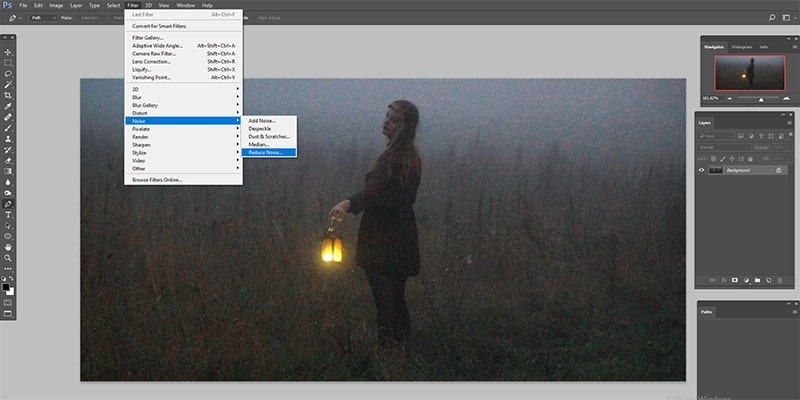
Lorsque vous sélectionnez Réduire le bruit là vous trouvez une pop-up où vous obtenez Force, Observer les détails, Réduire le bruit des couleurs & Affiner les détails.
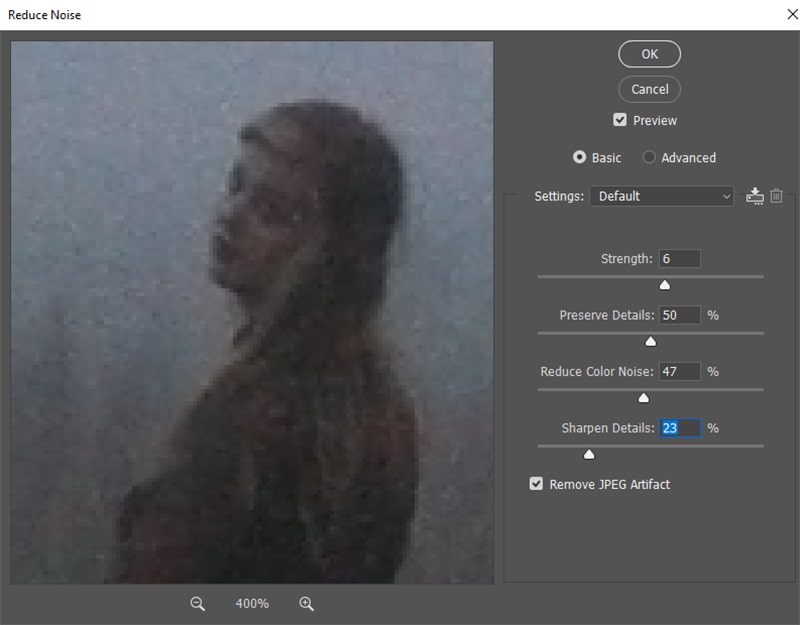
Étape 3 : Ajustement
Maintenant faites des ajustements parmi les trois curseurs ci-dessous. C’est-à-dire la force, la réduction de la couleur & l’accentuation des détails. Vous allez essayer ces ajustements pour rendre la photo sans grain photoshop. Ainsi, vous appliquerez différentes valeurs jusqu’à ce que vous puissiez supprimer le grain photoshop & obtenir les perspectives souhaitées.
Après avoir trouvé la valeur de tous ces curseurs, il suffit de cliquer sur OK pour voir l’amélioration de l’image. Ou vous pouvez cliquer sur le bouton Supprimer l’artefact JPEG pour vérifier la qualité de l’image.
Trouver la valeur appropriée n’est pas si facile. L’expérience est un bon moyen de trouver cette valeur plus tôt. Si vous ne parvenez pas à définir la valeur correctement ou si vous n’avez pas assez de temps, externalisez un service professionnel de retouche photo. Ils peuvent définir avec précision la valeur & vous donner une photo parfaite de haute qualité.
Voir mon analyse définir la valeur Strength 6 à 10, réduire le Color Noise à 98% & choisir le Sharpen Details à 10%.
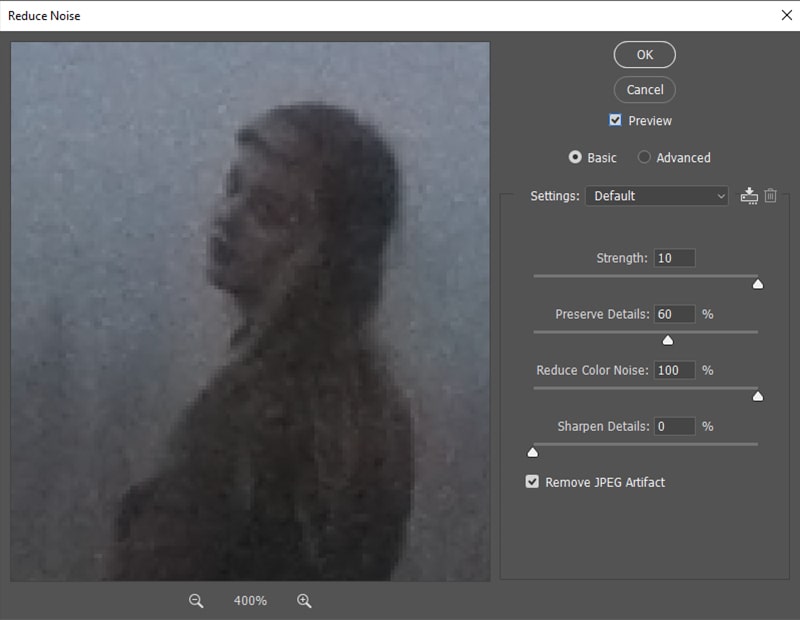
Vérifiez maintenant l’image ci-dessous pour voir la différence ou l’amélioration de mon étape. Cette astuce est suffisante pour minimiser les grains & vous donner une photo qui contient moins de grains que je l’ai mentionné auparavant. Maintenant, le reste du processus de fixation devient plus facile.

div
Comme vous pouvez comparer l’avant & après effet facilement, ici je joins les deux photos ensemble. Voyez les deux qualités & visualiser le changement.

Étape 4 : Affiner les œuvres avec l’outil Smudge
Après avoir terminé l’étape 3, s’il y a une partie de l’image qui est encore granuleuse ou terne, vous devez sélectionner l’outil Smudge dans la barre d’outils. Si vous aimez la perfection, zoomez sur la photo.
Maintenant, sélectionnez les zones granuleuses dans les photos & faites défiler ces zones spécifiques. Il convertira les zones granuleuses en zones & plus nettes et plus lisses.
Étape 5 : Corriger les parties imparfaites avec des outils de flou
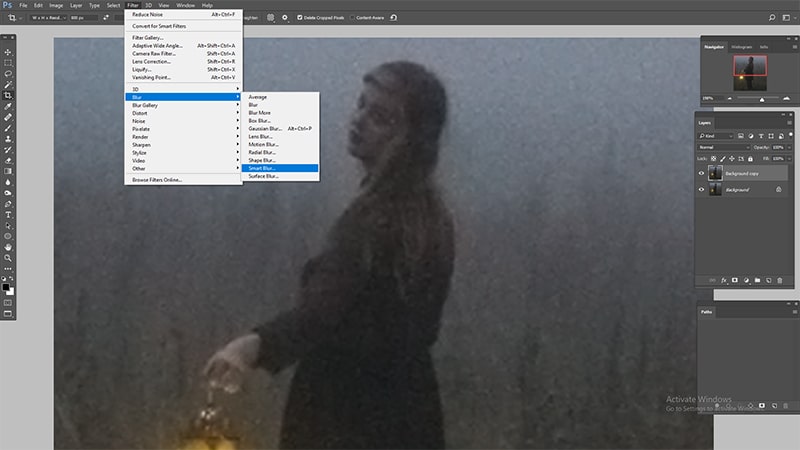
Autre astuce, vous pouvez essayer l’outil » Flou « . Si l’image contient du grain jusqu’à présent, sélectionnez Filter> Blur > Smart Blur. Voir les images ci-dessous.
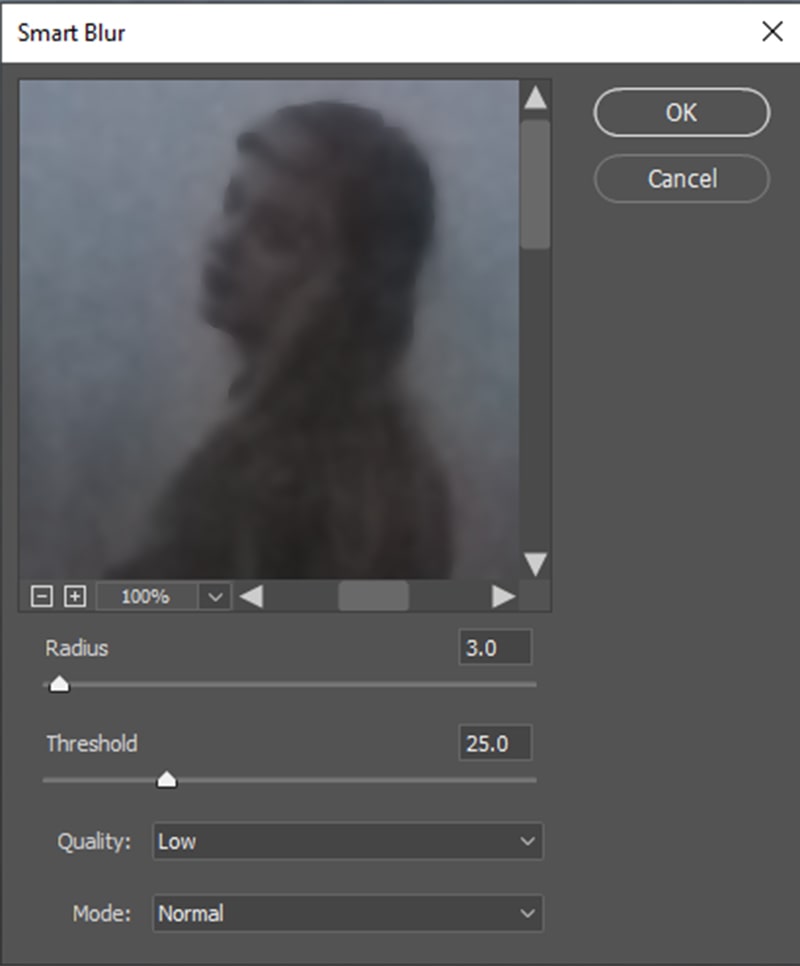
Lorsque vous cliquez sur Smart Blur, vous obtenez une nouvelle pop-up où vous trouvez un nouveau curseur pour ajuster la netteté de l’image.
Vous pouvez sélectionner la valeur du curseur pour en déduire la netteté exacte. Cette étape est similaire à l’étape 3. Si vous êtes confus ou incapable car vous n’êtes pas un expert, vous feriez mieux de prendre l’aide du service Clipping path ou du service Photoshop. Je prends fréquemment l’aide d’eux pour économiser mon temps & ils font juste de la magie. J’ai été impressionné par la qualité de l’image. L’expérience est toujours importante pour enlever le grain photoshop. Le prestataire professionnel connaît les astuces pour trouver la valeur parfaite pour donner une perspective étonnante.
Après avoir fixé les ajustements, cliquez sur OK pour enregistrer votre travail. En outre, vous pouvez lire affiner le bord dans photoshop tutoriel.
Vous pouvez lire :
Comment corriger les couleurs et fixer les tons avec les niveaux dans Photoshop
Photo de produits & Conseils de post-traitement pour les débutants
Service de retouche photo source pour corriger les photos granuleuses
Il est vraiment difficile de rendre vos images complètement sans grain. Vous pouvez plutôt réduire le grain de photoshop qui semble proéminent. Dans le cas des photos en gros plan & de nuit, les situations sont plus compliquées. Dans ce cas, il est tout à fait impossible de supprimer complètement le grain.
Il vaut mieux externaliser le meilleur service photoshop pour cette fixation compliquée du grain. Certains fournisseurs de services de retouche photo ont une équipe expérimentée pour rendre vos images complètement sans grain. Si vous êtes la personne qui veut la perfection pour rendre vos images standard & unique il n’y a pas d’alternative à l’externalisation du service de retouche photo.
Le prestataire de service Clipping path peut couper l’arrière-plan granuleux & attacher un proéminent qui est assorti au sujet. Couper le fond par chemin dessiné à la main n’est pas si facile, il faut de l’attention & efficacité.Si vous essayez mes conseils & astuces correctement & avoir un œil vif sur ce cas, vous pouvez faire la magie en fixant les photos granuleuses dans photoshop. Vous avez besoin de pratique, de dévouement & d’expérience. Tout dépend de votre compétence d’édition & pouvoir d’hypothèse pour améliorer la qualité de l’image avec précision.
Il y a une certaine exception en cas d’images compliquées où vous devez prendre le service photoshop. Si vous êtes un vendeur ou un photographe professionnel, vous connaissez la valeur d’une image de haute qualité. Le commerce en ligne dépend solidement des images. Donc, ne faites jamais de compromis sur la qualité de l’image pour un peu d’argent. Cela peut ruiner votre entreprise. Donc, choisissez le meilleur service photoshop abordable pour dériver des photos de haute qualité qui peuvent attirer l’attention du client & apporter la renommée à votre entreprise.
Mots finaux sur la correction des photos granuleuses dans Photoshop
Mes conseils & idées réduiront définitivement le bruit dans photoshop. Si vous souffrez du grain appliquez mes astuces pour vous débarrasser du grain dans photoshop. Je partage également quelques idées de prévention pour vous faciliter la tâche. Si vous êtes toujours confrontés à des problèmes de grain après toutes ces étapes, vous devez externaliser le service Photoshop. Donc, c’est une solution complète pour réparer les photos granuleuses dans photoshop. Dans le million de photos web si vous voulez faire votre image se démarquer ou parler de la ville appliquer ce processus. Vous obtiendrez certainement des images accrocheuses très professionnelles qui réalisent votre rêve.
Pour obtenir le meilleur résultat, vous devez expérimenter mes étapes intelligemment avec des photos granuleuses. Si vous pouvez appliquer les astuces correctement, vous devez obtenir des résultats éclatants. Il y a tellement de processus pour fixer les photos granuleuses mais C’est votre choix de ce que vous choisissez.
Vous pouvez également lire:
Comment faire l’optimisation des images de sites Web
Guide ultime pour la photographie de produits sur fond blanc
.